Zur klassischen Bildschirmfreigabe in Webex Meetings oder Webex Events wechseln (Windows 10)
 Feedback?
Feedback?In Webex Meetings für Windows ist die Freigabe standardmäßig so ausgelegt, dass Teilnehmer das schraffierte Muster nicht sehen können, wenn Meeting- oder Event-Bereiche auf Ihrem Bildschirm geöffnet sind. Die kreuzschraffierten Muster sind die Schatten der unverankerten Bereiche (z. B. Chat und Teilnehmerliste), die oben auf dem geteilten Desktop oder der geteilten Anwendung angezeigt werden. Beachten Sie die folgenden Screenshots:
Gastgeberansicht:
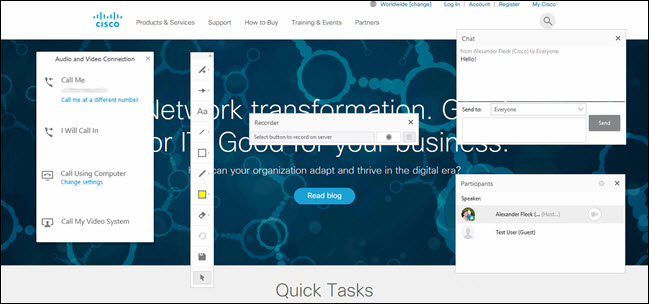
Teilnehmeransicht :
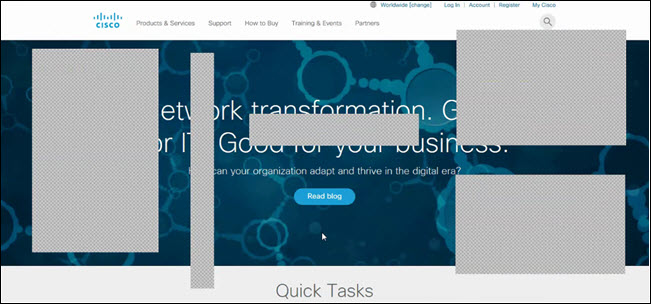
Der Gastgeber wird über dieses Verhalten über eine Nachricht benachrichtigt, die ausgefüllt wird, wenn der Gastgeber die Freigabe startet. Der Gastgeber kann die Bereiche verschieben (sodass sie nicht blockiert werden).
Wechseln Sie, falls Sie Probleme mit dem Teilen des Bildschirms haben oder wenn Ihr Computer kein erweitertes Screensharing unterstützt, zum klassischen Screensharing. Wenn Sie weiterhin Probleme mit Cross-Hatches finden, können Sie die Meeting-Steuerelemente auch komplett ausblenden, indem Sie STRG+UMSCHALT+Q verwenden .
|
Wechseln Sie während des Meetings zu , wählen Sie Inhaltsfreigabe und wählen Sie dann Zurück zur klassischen Bildschirmfreigabe . 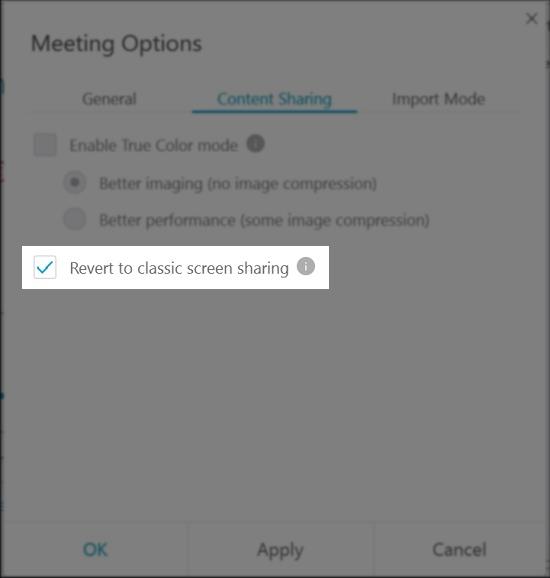 |
|
Navigieren Sie während des Events zu , wählen Sie Inhaltsfreigabe und wählen Sie dann Zurück zur klassischen Bildschirmfreigabe . 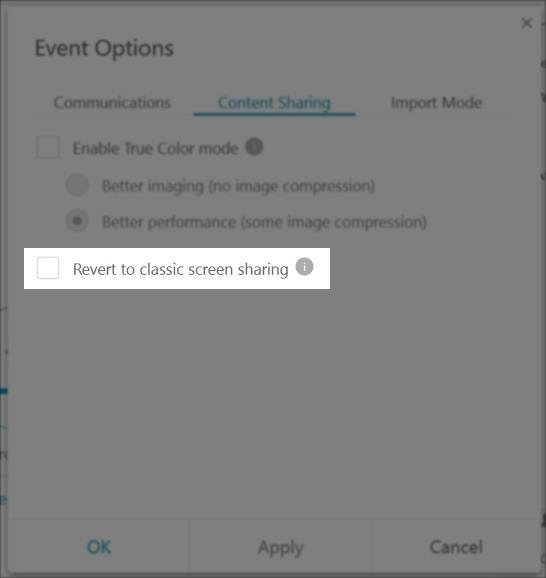 |


